Différences entre versions de « Comment redimensionner le volume rootdisk de son instance Linux »
m (Révocation des modifications de Abrascamp7fad0 (discussion) vers la dernière version de Ikbot) |
(Annulation des modifications 25794 de Lhulotf79a8 (discussion)) |
||
| Ligne 15 : | Ligne 15 : | ||
==Introduction== | ==Introduction== | ||
| − | Vous avez déployé une instance GNU/Linux avec un modèle « Sponsorisé » (préparé par nos équipes) avec donc un volume | + | Vous avez déployé une instance GNU/Linux avec un modèle « Sponsorisé » (préparé par nos équipes) avec donc un volume <span class="notranslate">ROOTDISK</span> de 10GB et souhaitez modifier la taille de cleui-ci, cette KB vous explique comment procéder. |
| + | Dans notre exemple, il s’agit d’une instance déployée avec le modèle sponsorisé « Debian 9 – Minimal – 64 bits » : | ||
| − | |||
| + | [[Fichier:Resize_rootdisk_cloudikoula02_1.png]] | ||
| − | |||
| + | Celle-ci dispose d’un volume <span class="notranslate">ROOTDISK</span> de 10GB et on souhaite augmenter sa taille de 50GB dans notre exemple. | ||
| − | + | ==Réduire la taille du <span class="notranslate"><span class="notranslate">ROOTDISK</span></span>== | |
| − | = | + | Il n'est pas possible de réduire la taille du <span class="notranslate">ROOTDISK</span>, Ikoula fourni des Template sponsorisé des trois principales distributions GNU/Linux fixé à 10Go. |
| + | Si malgré tout vous souhaitez utilisez une instance possédant un <span class="notranslate">ROOTDISK</span> plus petit, vous devrez créer un Template. | ||
| + | Vous pouvez suivre cet article traitant de la manière dont sont conçu les templates sponsorisés d'Ikoula. [[Comment_creer_un_modele_compatible_Cloud_Ikoula]] | ||
| − | + | PS : A noter que l'aggandissement d'un root disk est définitif, vous ne pourrez pas revenir en arrière autrement qu'en recréant un template plus petits. | |
| − | + | ==Augmenter la taille du <span class="notranslate">ROOTDISK</span>== | |
| + | Afin de concevoir des Templates permettants de s'ajuster automatiquement lors du premier démarrage Ikoula à intégrer une série de scripts "Cloudinit". | ||
| + | L'un d'eux permet le redimensionnement de la partition racine de votre système linux de façon automatique lors du premier démarrage de l'instance. | ||
| − | |||
| + | ===Préparation=== | ||
| − | + | Afin de pouvoir réutiliser le script d'aggrandissement de la partition et du système de fichiers nous allons avoir besoin de supprimer un simple fichier de log présents dans le répertoire /var/lib/cloud/sem/ | |
| + | PS : Cette opération sera à refaire à chaque opération d'aggrandissement du <span class="notranslate">ROOTDISK</span> | ||
| − | + | Vous allez pouvoir le faire très simplement de cette manière : | |
| + | <syntaxhighlight lang=bash> | ||
| + | root@LinuxVM:~# ls -la /var/lib/cloud/sem/* | ||
| + | -rw-r--r-- 1 root root 24 Aug 22 10:14 /var/lib/cloud/sem/config_scripts_per_once.once | ||
| + | </syntaxhighlight> | ||
| − | |||
| + | Vous devez tout d'abord supprimer la présence de ce fichier | ||
| − | + | <syntaxhighlight lang=bash> | |
| + | root@LinuxVM:~# rm /var/lib/cloud/sem/* | ||
| + | </syntaxhighlight> | ||
| + | Vous pouvez ensuite éteindre votre instance et procédez au redimensionnement à la taille finale voulu de votre <span class="notranslate">ROOTDISK</span> | ||
| − | |||
| + | ==Redimensionnement du <span class="notranslate">ROOTDISK</span>== | ||
| − | + | - Rendez-vous sur l'interface de gestion de CloudStack Ikoula One et cliquez sur "Voir Volumes" (dans l'onglet "Détails" de votre instance) : | |
| + | [[Fichier:Resize_rootdisk_cloudikoula_2.png]] | ||
| − | - | + | - Cliquez sur le nom du volume <span class="notranslate">ROOTDISK</span> de votre instance : |
| − | [[Fichier: | + | [[Fichier:Resize_rootdisk_cloudikoula_3.png]] |
| − | - | + | - Cliquez sur l’icône « Redimensionner Volume » : |
| − | |||
| − | [[Fichier: | + | [[Fichier:Resize_rootdisk_cloudikoula_4.png]] |
| − | |||
| + | - Saisissez la nouvelle taille que vous souhaitez pour votre volume <span class="notranslate">ROOTDISK</span> (dans notre cas on veut agrandir de 50GB donc 10 + 50 soit une nouvelle taille de 60GB) puis cliquez sur OK pour valider : | ||
| − | + | PS : Ikoula ne fourni qu'une seule offre de service de type <span class="notranslate">ROOTDISK</span> pour les offres public, vous n'avez donc aucune modification à réalisé de ce côté. | |
| − | + | [[Fichier:Resize_rootdisk_cloudikoula02_5.png]] | |
| + | - Vérifiez la nouvelle taille de votre volume <span class="notranslate">ROOTDISK</span> au niveau de l’interface : | ||
| − | |||
| + | [[Fichier:Resize_rootdisk_cloudikoula_6.png]] | ||
| − | |||
| + | - Démarrez votre instance | ||
| + | - Vérifiez la nouvelle taille de votre volume au niveau de votre système (correspond à /dev/xvda) : | ||
| − | + | <syntaxhighlight lang=bash> | |
| − | + | root@LinuxVM:~# lsblk /dev/xvda | |
| − | + | NAME MAJ:MIN RM SIZE RO TYPE MOUNTPOINT | |
| − | + | xvda 202:0 0 60G 0 disk | |
| − | + | ├─xvda1 202:1 0 1M 0 part | |
| − | + | ├─xvda2 202:2 0 512M 0 part /boot | |
| − | + | └─xvda3 202:3 0 59.5G 0 part | |
| − | + | ├─vg01-swap 254:0 0 1G 0 lvm [SWAP] | |
| − | + | └─vg01-root 254:1 0 58.5G 0 lvm / | |
| − | + | </syntaxhighlight> | |
| − | |||
| − | |||
| − | |||
| − | |||
| − | |||
| − | |||
| − | |||
| − | |||
| − | |||
| − | |||
| − | |||
| − | - | ||
| − | |||
| − | |||
| − | |||
| − | |||
| − | |||
| − | - | ||
| − | |||
| − | |||
| − | |||
| − | |||
| − | |||
| − | |||
| − | |||
| − | |||
| − | |||
| − | |||
| − | |||
| − | |||
| − | |||
| − | |||
| − | |||
| − | |||
| − | |||
| − | |||
| − | |||
| − | |||
| − | |||
| − | |||
| − | |||
| − | |||
| − | |||
| − | |||
| − | |||
| − | |||
| − | |||
| − | |||
| − | |||
| − | + | - Vérifions que le volume LVM soit bien étendu avec l'espace ajouté au disque | |
| + | <syntaxhighlight lang=bash> | ||
| + | root@LinuxVM:~# parted -s /dev/xvda unit MB print | ||
| + | Model: Xen Virtual Block Device (xvd) | ||
| + | Disk /dev/xvda: 64425MB | ||
| + | Sector size (logical/physical): 512B/512B | ||
| + | Partition Table: gpt | ||
| + | Disk Flags: | ||
| − | + | Number Start End Size File system Name Flags | |
| + | 1 1.05MB 2.10MB 1.05MB bios_grub | ||
| + | 2 2.10MB 539MB 537MB ext2 boot | ||
| + | 3 539MB 64424MB 63886MB lvm | ||
| + | </syntaxhighlight> | ||
| + | - Nous pouvons effectuer une ultime vérification sur le système de fichier en lui même /dev/mapper/vg01-root : | ||
| − | + | <syntaxhighlight lang=bash> | |
| + | root@LinuxVM:~# df -hT | ||
| + | Filesystem Type Size Used Avail Use% Mounted on | ||
| + | udev devtmpfs 483M 0 483M 0% /dev | ||
| + | tmpfs tmpfs 98M 472K 97M 1% /run | ||
| + | /dev/mapper/vg01-root ext4 58G 1.2G 54G 2% / | ||
| + | tmpfs tmpfs 488M 0 488M 0% /dev/shm | ||
| + | tmpfs tmpfs 5.0M 0 5.0M 0% /run/lock | ||
| + | tmpfs tmpfs 488M 0 488M 0% /sys/fs/cgroup | ||
| + | tmpfs tmpfs 488M 0 488M 0% /tmp | ||
| + | tmpfs tmpfs 488M 0 488M 0% /var/tmp | ||
| + | tmpfs tmpfs 488M 0 488M 0% /run/shm | ||
| + | /dev/xvda2 ext2 504M 35M 444M 8% /boot | ||
| + | tmpfs tmpfs 98M 0 98M 0% /run/user/0 | ||
| + | </syntaxhighlight> | ||
| − | + | Votre système dispose dorénavant de l'espace ajouté. | |
Version du 17 avril 2019 à 15:45
fr:Comment redimensionner le volume rootdisk de son instance Linux he:כיצד ניתן לשנות את גודל אמצעי האחסון שלה rootdisk מופע של לינוקס ro:Cum pentru a redimensiona volumul său rootdisk de exemplu Linux ru:Как изменить размер тома его rootdisk экземпляр Linux pl:Jak zmienić rozmiar woluminu jego partycja wystąpienie Linux ja:その Linux インスタンスのルート ボリュームのサイズを変更する方法 ar:كيفية تغيير حجم وحدة التخزين في روتديسك مثيل لينكس zh:如何调整音量大小其 Linux 实例 rootdisk de:Wie man dem Volumen ihrer Linux-Instanz Rootdiskette Größe nl:Hoe te resize het volume zijn Linux aanleg rootdisk it:Come ridimensionare il volume relativo rootdisk istanza di Linux pt:Como redimensionar o volume de seu Linux instância rootdisk es:Cómo cambiar el tamaño el volumen de su Linux instancia rootdisk en:How to resize the volume its Linux instance rootdisk
Introduction
Vous avez déployé une instance GNU/Linux avec un modèle « Sponsorisé » (préparé par nos équipes) avec donc un volume ROOTDISK de 10GB et souhaitez modifier la taille de cleui-ci, cette KB vous explique comment procéder.
Dans notre exemple, il s’agit d’une instance déployée avec le modèle sponsorisé « Debian 9 – Minimal – 64 bits » :
Celle-ci dispose d’un volume ROOTDISK de 10GB et on souhaite augmenter sa taille de 50GB dans notre exemple.
Réduire la taille du ROOTDISK
Il n'est pas possible de réduire la taille du ROOTDISK, Ikoula fourni des Template sponsorisé des trois principales distributions GNU/Linux fixé à 10Go.
Si malgré tout vous souhaitez utilisez une instance possédant un ROOTDISK plus petit, vous devrez créer un Template. Vous pouvez suivre cet article traitant de la manière dont sont conçu les templates sponsorisés d'Ikoula. Comment_creer_un_modele_compatible_Cloud_Ikoula
PS : A noter que l'aggandissement d'un root disk est définitif, vous ne pourrez pas revenir en arrière autrement qu'en recréant un template plus petits.
Augmenter la taille du ROOTDISK
Afin de concevoir des Templates permettants de s'ajuster automatiquement lors du premier démarrage Ikoula à intégrer une série de scripts "Cloudinit". L'un d'eux permet le redimensionnement de la partition racine de votre système linux de façon automatique lors du premier démarrage de l'instance.
Préparation
Afin de pouvoir réutiliser le script d'aggrandissement de la partition et du système de fichiers nous allons avoir besoin de supprimer un simple fichier de log présents dans le répertoire /var/lib/cloud/sem/
PS : Cette opération sera à refaire à chaque opération d'aggrandissement du ROOTDISK
Vous allez pouvoir le faire très simplement de cette manière :
root@LinuxVM:~# ls -la /var/lib/cloud/sem/*
-rw-r--r-- 1 root root 24 Aug 22 10:14 /var/lib/cloud/sem/config_scripts_per_once.once
Vous devez tout d'abord supprimer la présence de ce fichier
root@LinuxVM:~# rm /var/lib/cloud/sem/*
Vous pouvez ensuite éteindre votre instance et procédez au redimensionnement à la taille finale voulu de votre ROOTDISK
Redimensionnement du ROOTDISK
- Rendez-vous sur l'interface de gestion de CloudStack Ikoula One et cliquez sur "Voir Volumes" (dans l'onglet "Détails" de votre instance) :
- Cliquez sur le nom du volume ROOTDISK de votre instance :
- Cliquez sur l’icône « Redimensionner Volume » :
- Saisissez la nouvelle taille que vous souhaitez pour votre volume ROOTDISK (dans notre cas on veut agrandir de 50GB donc 10 + 50 soit une nouvelle taille de 60GB) puis cliquez sur OK pour valider :
PS : Ikoula ne fourni qu'une seule offre de service de type ROOTDISK pour les offres public, vous n'avez donc aucune modification à réalisé de ce côté.
- Vérifiez la nouvelle taille de votre volume ROOTDISK au niveau de l’interface :
- Démarrez votre instance
- Vérifiez la nouvelle taille de votre volume au niveau de votre système (correspond à /dev/xvda) :
root@LinuxVM:~# lsblk /dev/xvda
NAME MAJ:MIN RM SIZE RO TYPE MOUNTPOINT
xvda 202:0 0 60G 0 disk
├─xvda1 202:1 0 1M 0 part
├─xvda2 202:2 0 512M 0 part /boot
└─xvda3 202:3 0 59.5G 0 part
├─vg01-swap 254:0 0 1G 0 lvm [SWAP]
└─vg01-root 254:1 0 58.5G 0 lvm /
- Vérifions que le volume LVM soit bien étendu avec l'espace ajouté au disque
root@LinuxVM:~# parted -s /dev/xvda unit MB print
Model: Xen Virtual Block Device (xvd)
Disk /dev/xvda: 64425MB
Sector size (logical/physical): 512B/512B
Partition Table: gpt
Disk Flags:
Number Start End Size File system Name Flags
1 1.05MB 2.10MB 1.05MB bios_grub
2 2.10MB 539MB 537MB ext2 boot
3 539MB 64424MB 63886MB lvm
- Nous pouvons effectuer une ultime vérification sur le système de fichier en lui même /dev/mapper/vg01-root :
root@LinuxVM:~# df -hT
Filesystem Type Size Used Avail Use% Mounted on
udev devtmpfs 483M 0 483M 0% /dev
tmpfs tmpfs 98M 472K 97M 1% /run
/dev/mapper/vg01-root ext4 58G 1.2G 54G 2% /
tmpfs tmpfs 488M 0 488M 0% /dev/shm
tmpfs tmpfs 5.0M 0 5.0M 0% /run/lock
tmpfs tmpfs 488M 0 488M 0% /sys/fs/cgroup
tmpfs tmpfs 488M 0 488M 0% /tmp
tmpfs tmpfs 488M 0 488M 0% /var/tmp
tmpfs tmpfs 488M 0 488M 0% /run/shm
/dev/xvda2 ext2 504M 35M 444M 8% /boot
tmpfs tmpfs 98M 0 98M 0% /run/user/0
Votre système dispose dorénavant de l'espace ajouté.
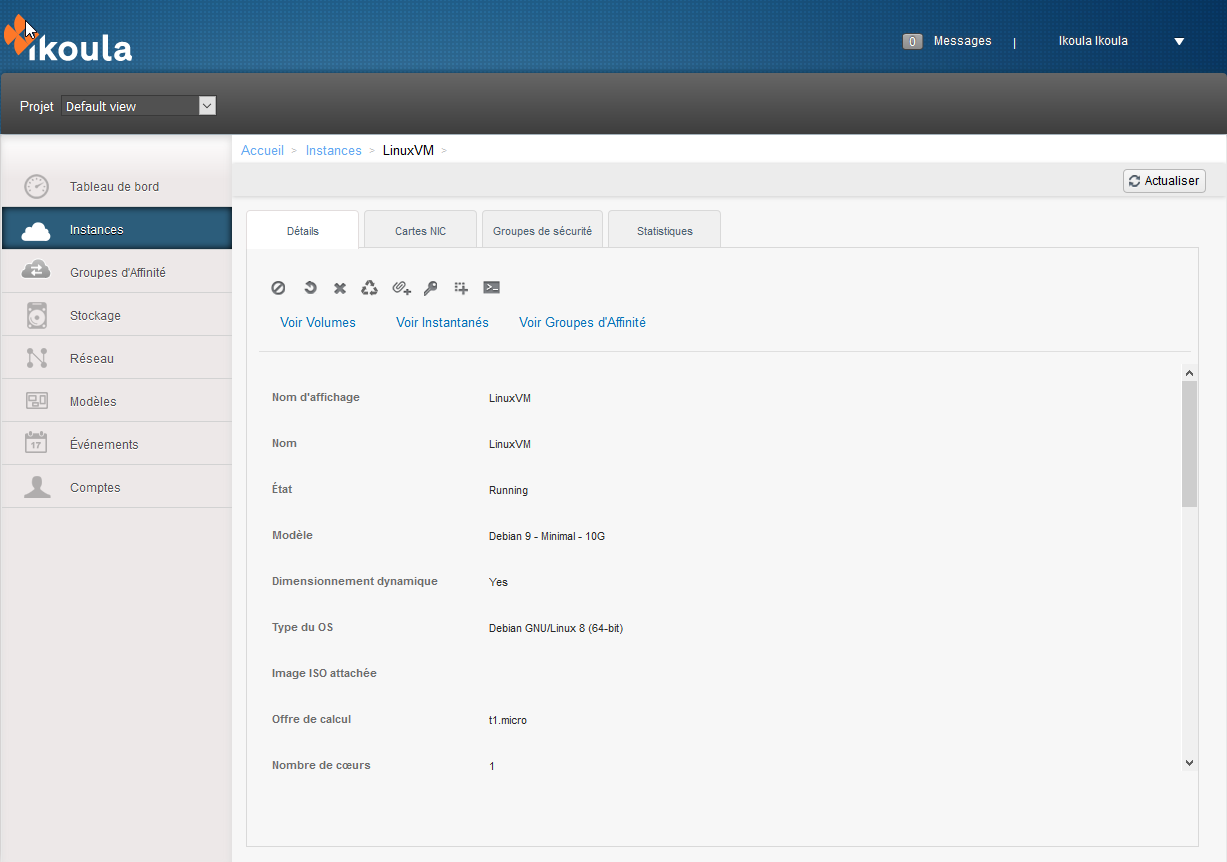
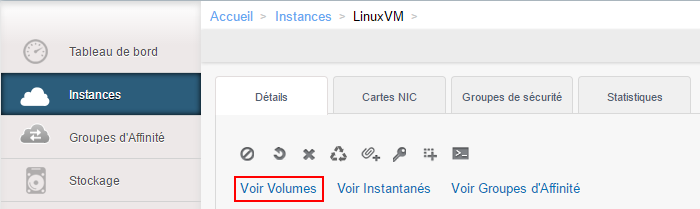
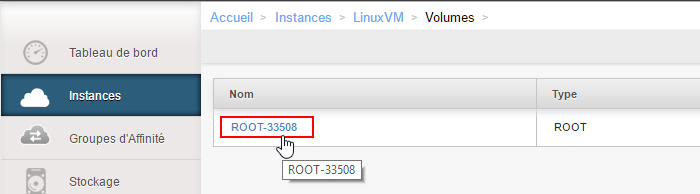
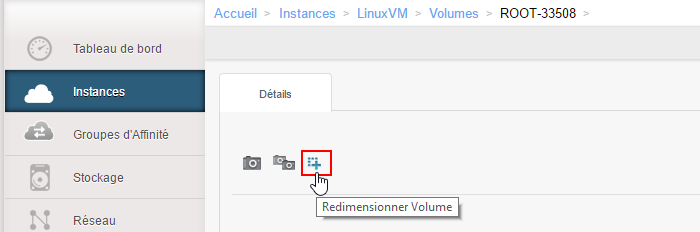
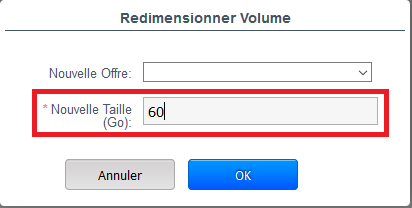
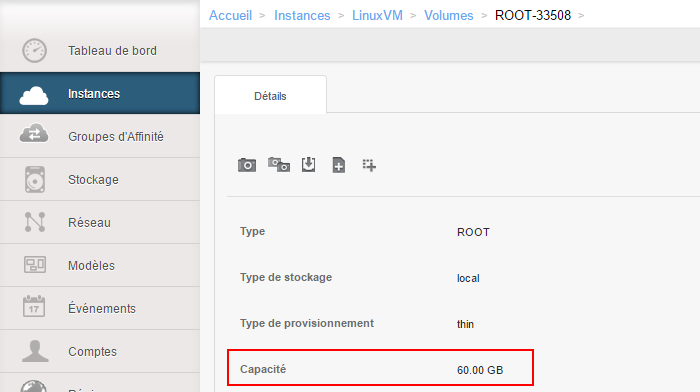
Activer l'actualisation automatique des commentaires